Come iniziare la ricerca con Shopware 6
Installazione della ricerca live e della pagina di ricerca di Clerk.io all’interno di Shopware 6.
Platforms:
Impostazione di Live Search con Shopware
Prima di tutto, create il vostro Live Search Design e Content in my.clerk.io. Poi:
- Nel backend di Shopware, andate in Impostazioni → Sistema → Plugin_.
- Accanto all’app Clerk.io, fare clic sui tre punti … → Config.
- Nella pagina del plugin, scegliete il Canale di vendita corretto nella parte superiore dell’app.
- Scorrere fino a Impostazioni di ricerca istantanea e impostare Stato su Abilitato.
- Fare clic su Salva._
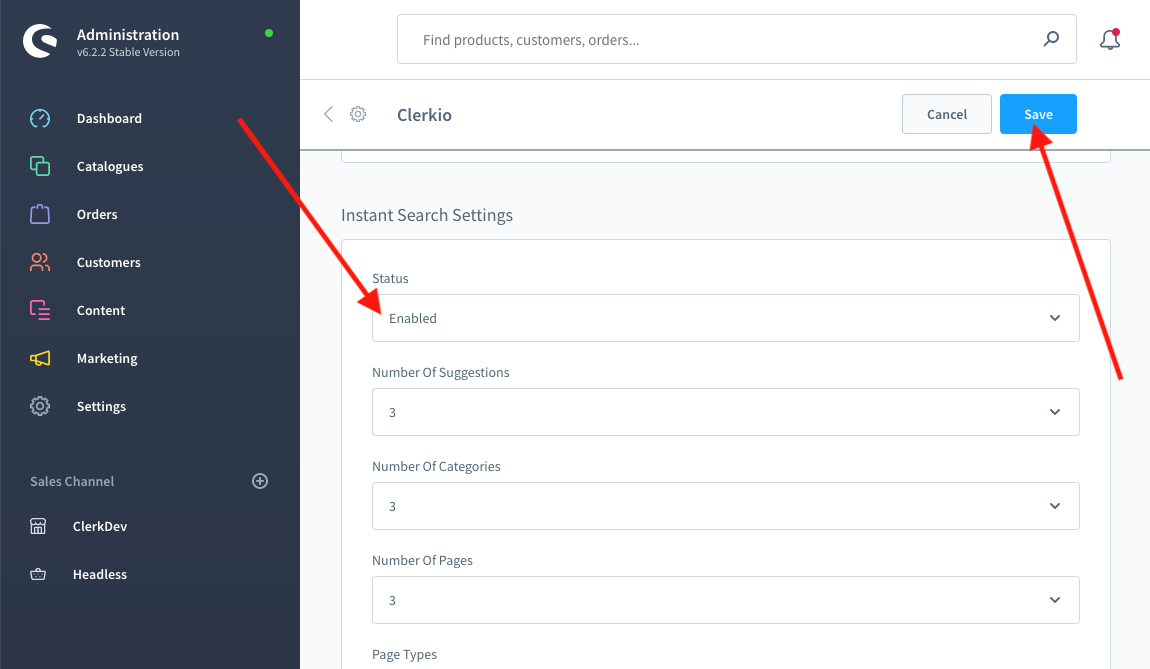
**Impostazioni opzionali
- Se la ricerca istantanea non viene visualizzata correttamente, utilizzare Posizionamento del menu a tendina_ per scegliere come visualizzare il menu a tendina rispetto al campo di ricerca.
- Se la ricerca istantanea non viene visualizzata affatto, scrivere la classe/id specifica del campo di ricerca nel campo Input Selector.
- Scegliere una quantità personalizzata di suggerimenti, categorie e pagine da visualizzare nei 3 campi
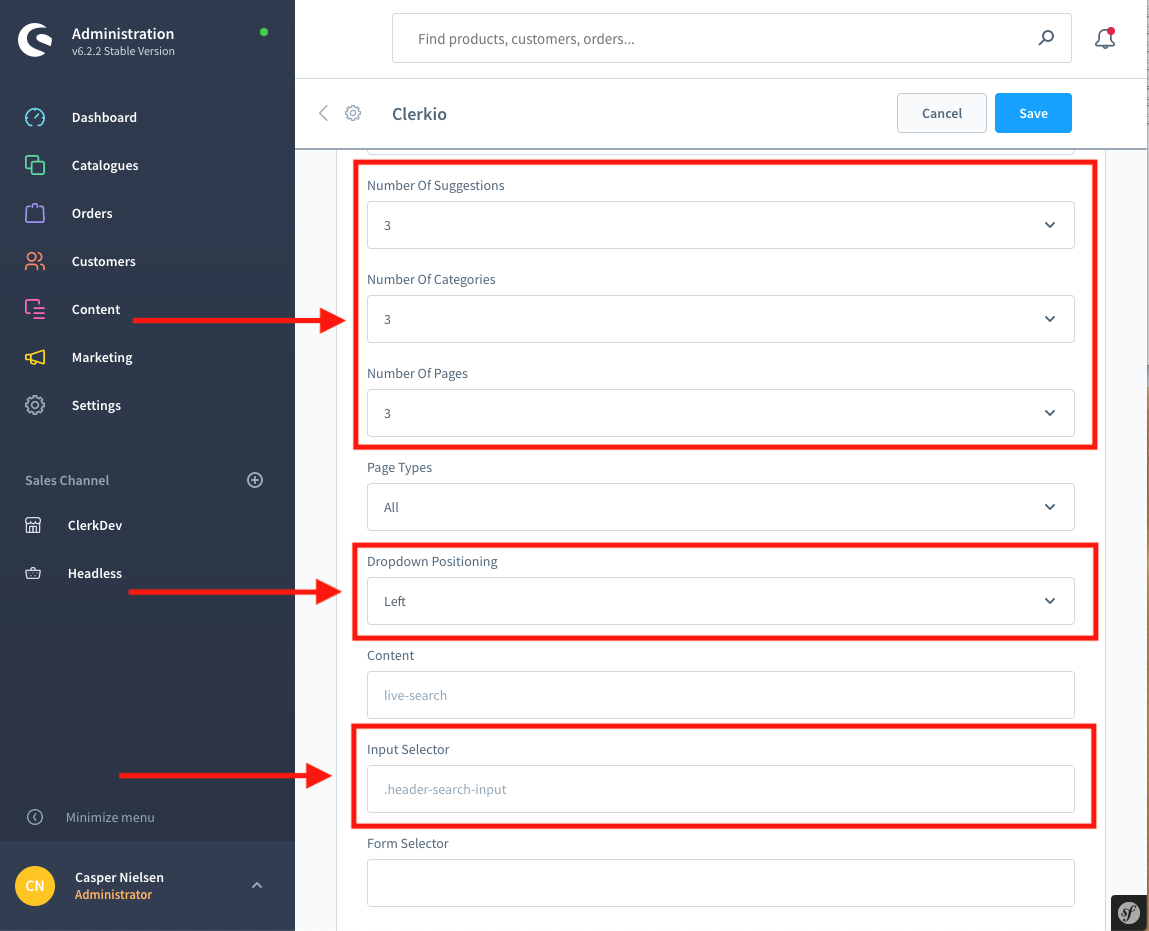
Pagina di ricerca
Prima di tutto, creare il design e il contenuto di Live Search in my.clerk.io. Poi:
- Nel backend di Shopware, andate su Impostazioni → Sistema → Plugin_.
- Accanto all’app Clerk.io, fate clic sui tre punti … → Config
- Nella pagina del plugin, scegliete il Canale di vendita corretto nella parte superiore dell’app.
- Scorrere fino a Impostazioni della pagina di ricerca_ e impostare Stato: Enabled.
- Fare clic su Salva._

Impostazioni opzionali
- Se si desidera visualizzare i filtri nella parte sinistra della pagina di ricerca, attivare anche Faceted Search.
